大家应该都知道,使用时间长了后,电脑的系统盘空间会逐渐缩小。尽管我们在安装软件时通常会选择其他磁盘,但系统盘空间减少的主要原因其实是存在大量的临时文件。那么在windows 7系统中,如何更改临时文件的存储位置呢?接下来为大家介绍一种操作方法。
具体步骤如下:
首先打开Windows 7的控制面板,进入“系统和安全”,然后在左侧菜单中选择“高级系统设置”。如图所示:

转到“高级”选项卡,找到并点击“环境变量”。如图所示:

在弹出的环境变量窗口中,分别选中“TEMP”和“TMP”,然后点击“编辑”按钮。如图所示:
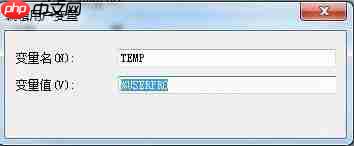
在编辑用户变量窗口中,“变量值”部分是可编辑的,这里已经显示了系统默认的临时文件存储地址。我们可以直接修改用户和系统的temp与tmp变量,将其指向另一个磁盘路径。这样一来,临时文件夹就被转移到了非系统盘,从而释放了系统盘的空间。
以上就是关于Windows 7系统中如何更改临时文件存储路径的方法,希望能帮到大家!































